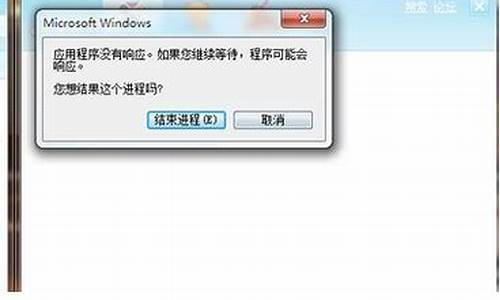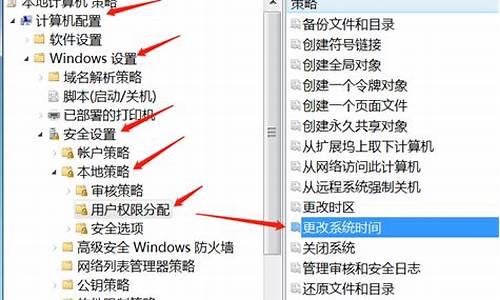惠普笔记本电脑进不了系统怎么办-惠普笔记本电脑系统打不开
1.我的是惠普笔记本,为什么打不开了,求大神支招
2.请问我刚刚买的Envy 4-1040TU(B9J53PA)系统打不开,怎么安装系统?
3.我的惠普笔记本怎么打不开,F12的黄灯和caps lock的白灯还在闪,怎么办
我的是惠普笔记本,为什么打不开了,求大神支招

您好!感谢您选择惠普产品。
根据您的描述建议您参考下列信息。
这种情况建议您做一下恢复BIOS默认值的操作。恢复BIOS默认:请您开机(或重启)出现HP(或COMPAQ)界面时,不停点击F10进入BIOS,选择file---restore defaults---yes,再选择File --- Saving Changes & exit---yes。
如果无效,建议您重新安装操作系统。建议您可以保存重要的文件后按下面的方法光驱引导重新安装操作系统:①将安装光盘放入光驱,重新启动电脑②当屏幕上出现“HP/COMPAQ”的LOGO时,连续点击“F9”键③选择“CD/DVDROM Drive”,按下回车(Enter)键确定。注:由于各机型不同,光驱引导的界面略有不同,请选择代表光驱的一项。④系统的安装过程,您可以参考一下微软官方文档资料:Win7的安装过程,您可以参考一下微软官方文档资料:
不建议您使用ghost这样的操作系统光盘来安装操作系统,因为这样的操作系统大都会经过制作者的修改,而修改过的系统可能会缺失某些文件,而这些文件可能是您机器所需要的,因此您在安装系统的时候就可能会出现问题。希望以上回复能够对您有所帮助。若您还有任何问题,请不要犹豫,随时追问,我们一定会竭尽全力协助您!
请问我刚刚买的Envy 4-1040TU(B9J53PA)系统打不开,怎么安装系统?
您好!感谢您选择惠普产品。
根据您的描述,建议您参考下列信息:
1、如果您机器购买的时候就预装有微软windows的操作系统并且您机器的操作系统还是预装系统,建议您可以尝试保存重要的文件后重启机器,在机器开机出现HP标志的时候快速点击F11一键恢复恢复机器的系统看看是否能够解决您遇到的问题。
2、如果您机器购买的时候预装有微软的windows操作系统但现在系统不是预装的系统,建议您可以尝试使用恢复光盘在保存重要的文件后光驱引导恢复机器的预装系统。如果您没有为机器刻录恢复光盘并且改装了操作系统,建议您可以记录下机器的序列号打开下面的网址,选择所使用的产品类型(如笔记本产品)然后点击登录聊天室进行咨询,看看他们是否有好的方法帮您恢复预装系统:
希望以上回复能够对您有所帮助。
如果以上信息没有解决您的问题,您可以登陆hp网络在线聊天室www.hp.com.cn/chat向在线工程师咨询,帮助您进一步解决问题。
更多产品信息资讯尽在 www.hp.com.cn/800
我的惠普笔记本怎么打不开,F12的黄灯和caps lock的白灯还在闪,怎么办
您好!感谢您选择惠普产品。 根据您的描述,建议您参考下列信息:
一、机器开机后 Num Lock 和 Caps Lock 指示灯闪烁,一般为机器的硬件故障报警,根据相应指示灯的一系列闪烁的不同机器的故障是不大一样的,下面是闪烁所代表的故障:
电池 电源 LED 指示灯闪烁: 电池 电池电量不足
闪烁1次 - Caps Lock/Num Lock CPU CPU 无法正常运行
连续闪烁2次 - Caps Lock/Num Lock BIOS BIOS 损坏故障
连续闪烁3次 - Caps Lock/Num Lock 内存 模块错误无法正常运行
连续闪烁4次 - Caps Lock/Num Lock 显卡 显卡控制器无法正常运行
连续闪烁5次 - Caps Lock/Num Lock 系统主板 常规的系统主板故障
连续闪烁6次 - Caps Lock/Num Lock BIOS BIOS 身份验证故障
二、根据闪烁的不同机器的问题的解决方法也是不大一样的,如果您机器遇到了相关问题,建议您可以根据指示灯闪烁代表的含义按下面的方法操作解决问题:
1、电池电量不足
如果电池指示灯 (看起来像一个闪电 )闪烁,说明电池的剩余电量不足以启动电脑。 要解决该问题,请尝试以下解决方法。
a、将笔记本电脑连接到 AC 电源,再次启动电脑。
b、检查 AC 适配器,确定所有插头均已插好。
c、确定 AC 适配器上的电源 LED 指示灯是否亮起(如果可用),确定电脑是否正在接收来自墙面插座的 AC 电源。
d、如果电脑可以使用 AC 电源正常运行,请为电池充电三十分钟至一个小时,然后重启电脑。
NOTE: 为电池充电三十分钟至一个小时称为“点滴式充电”。 “点滴式充电”是采用低电流的连续恒流充电,将在处于深放电状态时缓慢地为电池充电。 当电池很长时间没使用时,就会发生深放电。
2、CPU 无法正常运行
电脑处理器(闪烁代码 1)无法正常运行。 联系惠普金牌服务中心寻求帮助。
3、BIOS 损坏故障
如果发生 BIOS 损坏错误(闪烁代码 2),您可能不会注意到闪烁代码,因为当电脑意识到该错误时会立刻重启,尝试恢复 BIOS,然后再次重启。 因此,您可能会发现超长的启动流程,并且启动时可能会出现一条消息,显示 BIOS 已恢复。 如果出现这种情况,请更新电脑上的 BIOS。
4、模块错误无法正常运行
如果遇到内存故障(闪烁代码 3),请按照下表中的指南操作。
如果您使用的是:
a、原始内存 新内存
重新插入内存。 如果重新插入内存无法解决该问题,请使用新内存更换该内存。 重新插入内存。 如果重新安装内存后仍出现该错误代码,可能是内存本身有问题。 从电脑中取出新内存,将原始内存放回电脑中,然后重新测试。
b、如果不愿意自己重新安装内存,请将电脑送到电脑零售商处,让他们帮助您重新安装内存。
NOTE: 一些内存模块错误允许您在重启并显示闪烁代码前启动电脑和操作系统。
5、显卡控制器无法正常运行
如果遇到显卡控制器故障(闪烁代码 4),请联系惠普金牌服务中心寻求帮助。
6、常规的系统主板故障
常规系统主板故障(闪烁代码 5)指其它 LED 错误代码不包含的组件的故障。 联系惠普金牌服务中心寻求帮助。
7、BIOS 身份验证故障
BIOS 身份验证错误(闪烁代码 6)很少出现。 当电脑上安装的 BIOS 和硬件出现不一致的情况时就会出现该问题。 当 BIOS 无法验证系统硬件的签名时就会出现该问题。 BIOS 身份验证的目标是确保没有任何因素影响电脑上的 BIOS。如果 BIOS 身份验证失败,电脑将自动执行 BIOS 恢复。 如果电脑无法自动恢复 BIOS,请手动执行 BIOS 恢复。 要手动执行 BIOS 恢复,请同时按下四个箭头 键,使 BIOS 转到 EFI 分区,查找并恢复当前的 BIOS。
三、关于金牌服务中心的****,您可以通过下面的网址选择您所在的省市及所使用的产品类型查询即可:
希望以上回复能够对您有所帮助。
如果以上信息没有解决您的问题,您可以登陆hp网络在线聊天室www.hp.com.cn/chat向在线工程师咨询,帮助您进一步解决问题。
更多产品信息资讯尽在 www.hp.com.cn/800
声明:本站所有文章资源内容,如无特殊说明或标注,均为采集网络资源。如若本站内容侵犯了原著者的合法权益,可联系本站删除。